Win10任务栏变宽了怎么调回来 win10任务栏还原方法
有时候我们在使用win10系统办公的时候可能因为误操作或者其他的什么原因导致主桌面之中的任务栏突然变宽,任务栏变宽之后不论是对于操作还是视觉感受上都是比较奇怪不舒服的,所以今天小编就为大家带来了win10系统任务栏还原的方法,希望对大家有所帮助。

具体步骤如下:
1.首先我们在电脑任务栏之中点击鼠标右键,查看【锁定任务栏】是否已经勾选,如已勾选则去掉勾选;
2.接下来我们在将鼠标移动到任务栏边缘,当移动到合适位置鼠标的箭头会变成双向箭头;
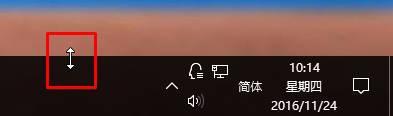
3.当出现双向箭头后,按住鼠标往下移动即可,一直移动到合适的宽度;

4.当移动完成之后,我们最后再在任务栏上点击鼠标右键,勾选【锁定任务栏】完成设置就可以啦。
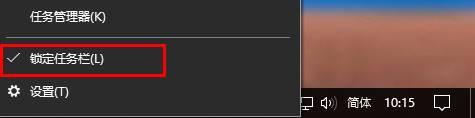
以上就是win10还原任务栏宽度的方法,希望对大家有所帮助。
我告诉你msdn版权声明:以上内容作者已申请原创保护,未经允许不得转载,侵权必究!授权事宜、对本内容有异议或投诉,敬请联系网站管理员,我们将尽快回复您,谢谢合作!










